Тулбокс включает несколько инструментов, которые можно использовать, чтобы взаимодействовать с изображением, отображенным в MATLAB® окно рисунка. Например, можно использовать инструменты, чтобы настроить отображение изображения, получить информацию о данных изображения, и настроить контраст или обрезать изображение.
Можно использовать инструменты независимо или в комбинации. Можно создать приложения обработки пользовательского изображения, которые открывают комбинацию инструментов и инициализируют их отображение и взаимодействия. Для получения дополнительной информации смотрите Интерактивный Рабочий процесс Инструмента.
Можно также получить доступ ко всем инструментам с помощью приложения Image Viewer.
| Инструмент | Пример | Описание |
|---|---|---|
Инструмент Adjust Contrast | 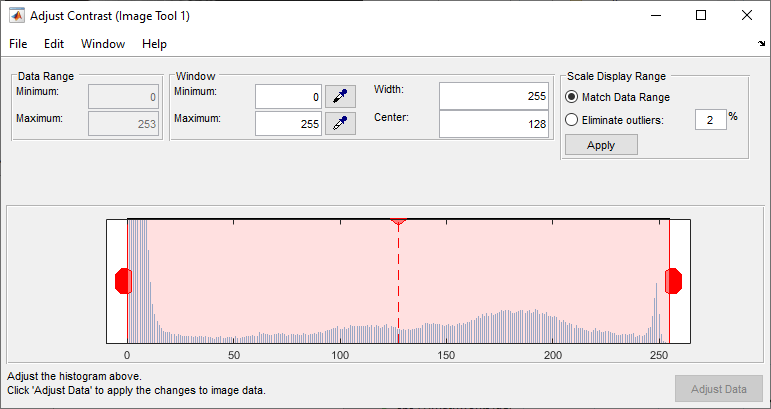 | Отображает гистограмму целевого изображения и включает интерактивную корректировку контраста и яркости манипуляцией области значений отображения. Используйте |
Выберите инструмент Colormap | 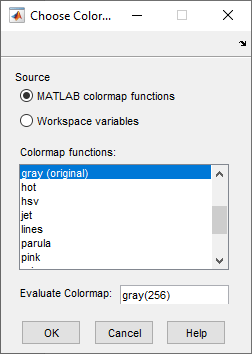 | Позволяет вам изменять палитру планового показателя. Можно выбрать одну из палитр MATLAB, выбрать переменную палитры из рабочего пространства MATLAB или ввести пользовательскую функцию MATLAB. Используйте |
Инструмент Crop Image | 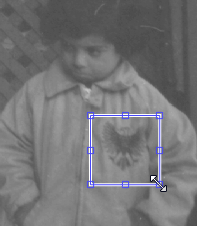 | Отображает перемещаемый, прямоугольник изменяемого размера на изображении. Можно переместить и изменить размер прямоугольника, чтобы задать область обрезки. Дважды кликните, чтобы выполнить операцию обрезки или выбрать Crop Image из контекстного меню. Используйте |
Инструмент Display Range | 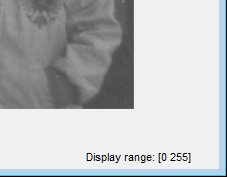 | Отображает значения области значений отображения связанного изображения. Используйте |
Инструмент Distance |  | Отображает перемещаемую, линию изменяемого размера на изображении. Наложенный на линию расстояние между двумя конечными точками линии. Расстояние измеряется в модулях, заданных Используйте |
Инструмент Image Information | 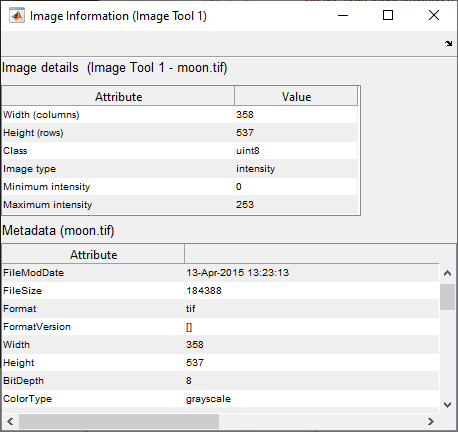 | Отображает основные атрибуты о целевом изображении. Если отображенное изображение было задано как графический файл, инструмент отображает любые метаданные, которые может содержать файл изображения. Используйте |
Поле Magnification | 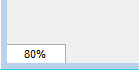 | Создает текстовое окно редактирования, содержащее текущее увеличение целевого изображения. Пользователи могут изменить увеличение изображения путем ввода нового значения увеличения. Использование Примечание Целевое изображение должно содержаться в панели прокрутки. |
Инструмент Overview | 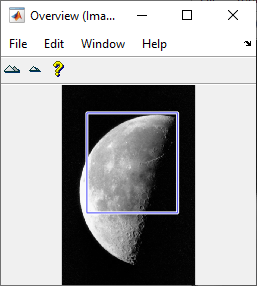 | Отображает целевое изображение в целом с фрагментом, в настоящее время видимым в панели прокрутки, обрисованной в общих чертах прямоугольником, наложенным на изображение. Перемещение прямоугольника изменяет фрагмент целевого изображения, которое в настоящее время отображается в панели прокрутки. Использование Использование Примечание Целевое изображение должно содержаться в панели прокрутки. |
Инструмент Pixel Information | Информация об отображениях о пикселе мышь закончена в целевом изображении. Использование Если вы хотите отобразить только пиксельные значения без метки информации о Пикселе, использовать | |
Инструмент Pixel Region | Отобразите пиксельные значения для заданной области в целевом изображении. Использование Использование | |
Инструмент Save Image | 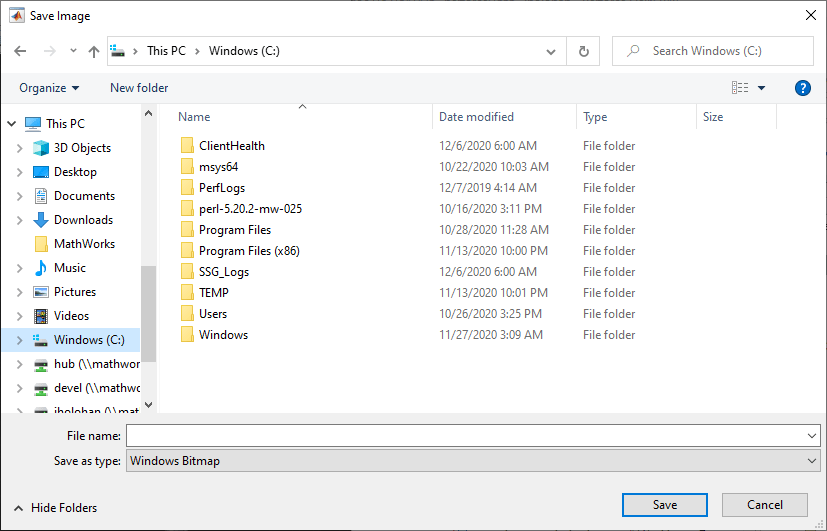 | Отобразите диалоговое окно Save Image. Используйте это, чтобы указать, что имя выходного изображения и выбрать формат файла раньше хранило изображение. Использование |
Инструмент Scroll Panel | 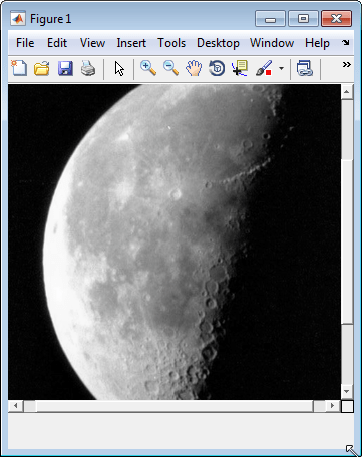 | Отобразите целевое изображение в панели с возможностью прокрутки. Использование |